
¿Qué significa enviado como SMS a través del servidor y cómo desactivarlo?

¿Por qué mis mensajes de texto a alguien dicen "enviados vía servidor SMS" y ya no dicen "entregados"? ¿Qué significa "enviados vía servidor SMS"? ¿Enviados vía servidor SMS significa que recibieron el mensaje?
- de Quora
Los usuarios Android pueden encontrar el término "enviado como SMS a través del servidor" en sus aplicaciones de mensajería. ¿Qué significa "enviado como SMS a través del servidor"? Este artículo busca explicar su significado, explorar sus implicaciones y beneficios, y ofrecer soluciones para quienes buscan desactivarlo. Además, incluiremos una sección adicional sobre la recuperación de mensajes eliminados, para garantizar una comprensión completa del tema.
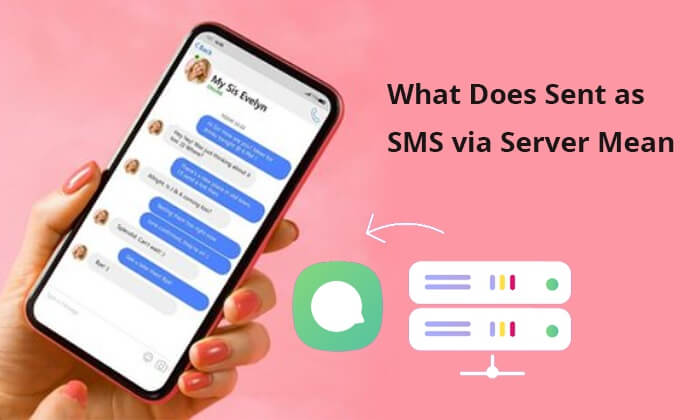
Para comprender el significado de "enviado como SMS a través del servidor" en Android , primero debemos entender que "enviado como SMS a través del servidor" no significa que esté bloqueado en Android . La frase "enviado como SMS a través del servidor" significa enviar mensajes de texto a través de un servidor. Esto generalmente se refiere a la transmisión de mensajes SMS a través de un servidor informático o una puerta de enlace SMS, en lugar de enviarlos directamente desde un teléfono móvil conectándose a la red móvil. En este caso, los mensajes de texto pueden procesarse y reenviarse a través del servidor para garantizar una entrega confiable.
Si bien el concepto de enrutar mensajes a través de un servidor puede generar inquietudes, este enfoque tiene beneficios notables, que generalmente incluyen:
1. Automatización y eficiencia
El envío de SMS basado en servidor permite la automatización. Al integrarse con interfaces de programación (API) u otros métodos, el envío de SMS puede integrarse en otros procesos empresariales. Esto mejora la eficiencia y reduce la necesidad de intervención manual.
2. Envío a gran escala
Los SMS basados en servidor son adecuados para escenarios que requieren la distribución masiva de mensajes de texto, como campañas de marketing, notificaciones, recordatorios, etc. Permite un fácil manejo de grandes volúmenes de mensajes.
3. Compatibilidad entre plataformas
El envío de SMS basado en servidor a menudo abarca múltiples plataformas y dispositivos, lo que garantiza que los mensajes se entreguen de manera estable y consistente a la audiencia objetivo.
4. Envío programado y planificado
Con el envío de SMS basado en servidor, es fácil programar mensajes para su entrega programada o planificada, garantizando que los mensajes lleguen a la audiencia en los momentos adecuados.
5. Seguridad
El uso de servidores dedicados para el envío de SMS puede mejorar la seguridad, garantizando la protección de los datos durante el proceso de transmisión de SMS.
6. Cobertura global
Los SMS basados en servidor facilitan una cobertura perfecta de audiencias en todo el mundo sin preocupaciones por problemas en el envío de SMS internacionales.
Al usar un teléfono Android , podrías experimentar problemas como " mensajes Android texto desaparecidos ". No te preocupes; haz clic aquí para ver la solución.
Ahora ya entendemos qué significa "enviar como SMS a través del servidor" en T-Mobile. A pesar de las ventajas, algunos usuarios prefieren desactivar esta función por diversas razones. Esta sección proporciona instrucciones paso a paso para desactivarla en dispositivos Android .
Una forma de recuperar el control del proceso de mensajería es activar la opción "Mostrar al recibir". Siguiendo unos sencillos pasos, puedes personalizar tus preferencias de mensajería y, potencialmente, desactivar la función "Enviar como SMS a través del servidor".
Paso 1. Abre la app de mensajería en tu dispositivo Android . Busca el menú de ajustes dentro de la app.
Paso 2. Dentro del menú de configuración, busca la opción "Avanzada" o "Configuración adicional".
Paso 3. Desplázate por la configuración avanzada hasta encontrar la opción "Mostrar al recibir". Desactiva esta opción activando el interruptor o la casilla de verificación. Espera un momento y vuelve a activarla.
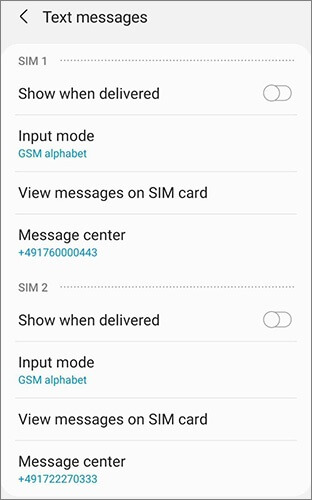
Te podría gustar: ¿Los SMS ocupan demasiada memoria en los teléfonos Android ? Lee este artículo para aprender a eliminar mensajes de texto permanentemente en Android .
Las aplicaciones de mensajería almacenan datos temporales y, con el tiempo, esta caché puede afectar el rendimiento y el comportamiento de la aplicación. Borrar la caché es una medida frecuente para solucionar diversos problemas, incluidos los relacionados con la función de SMS basada en servidor. A continuación, se detallan los pasos para hacerlo:
Paso 1. Navega hasta el menú de configuración principal de tu dispositivo Android .
Paso 2. Desplácese hacia abajo y seleccione “Aplicaciones” o “Administrador de aplicaciones” en el menú de configuración.
Paso 3. Busca la app de mensajería que usas en la lista de apps instaladas. Tócala para acceder a sus detalles.
Paso 4. En la información de la aplicación, localiza la opción "Borrar caché" y selecciónala. Confirma la acción cuando se te solicite.

Paso 5. Después de borrar la caché, salga de la configuración y reinicie la aplicación de mensajería. Compruebe si el problema "Enviado como SMS a través del servidor" persiste.
A veces, funciones no deseadas o fallos en los sistemas de mensajería pueden atribuirse a aplicaciones de terceros. Al reiniciar el teléfono en modo seguro, podemos identificar si la función "Enviar como SMS a través del servidor" se ve afectada por aplicaciones externas. Sigue estos pasos para reiniciar tu teléfono Android en modo seguro:
Paso 1. Apaga tu dispositivo Android .
Paso 2. Mantén pulsado el botón de encendido hasta que aparezca el logotipo del dispositivo. Suéltalo y mantén pulsado el botón para bajar el volumen hasta que el dispositivo termine de reiniciarse. Esto debería iniciar el dispositivo en modo seguro.

Paso 3. En Modo Seguro, comprueba si el problema "Enviado como SMS a través del servidor" persiste. El Modo Seguro desactiva las aplicaciones de terceros, lo que ayuda a identificar si una aplicación externa causa el problema.
Paso 4. Si el problema se soluciona en Modo Seguro, esto sugiere que una aplicación de terceros podría ser la causa. Desinstale las aplicaciones recientemente añadidas individualmente para identificar el problema.
Paso 5. Reinicia tu dispositivo para salir del Modo Seguro. Se restaurará el modo normal y podrás usar tu dispositivo con las aplicaciones problemáticas desinstaladas.
Los mensajes borrados accidentalmente también son una preocupación común para los usuarios de smartphones. Esta sección adicional presenta una solución, Coolmuster Lab.Fone for Android , que puede ayudar a los usuarios a recuperar mensajes borrados en sus dispositivos Android . Coolmuster Lab.Fone for Android Android un excepcional software de recuperación de datos que recupera rápidamente contactos , mensajes, registros de llamadas y diversos tipos de datos, como fotos, vídeos, música y documentos. Su singularidad reside en su completo soporte de recuperación de datos, que abarca tanto el almacenamiento interno como la tarjeta SD externa de los dispositivos Android . Su funcionamiento es sencillo y eficiente. Esta potente y fiable herramienta es la opción ideal para garantizar la seguridad de los datos de los usuarios Android .
Características principales de Coolmuster Lab.Fone for Android :
Siga los pasos detallados a continuación para aprender cómo recuperar mensajes eliminados en un teléfono Android usando Coolmuster Lab.Fone for Android :
01 Después de descargar e instalar, inicie el software en su computadora.
02 Conecte su teléfono Android a la computadora con un cable de datos. Una vez que la conexión se haya realizado correctamente, verá la siguiente interfaz. Seleccione "Mensajes" y haga clic en "Siguiente" para continuar.

03 Elija un modo, "Escaneo Rápido" o "Escaneo Profundo", para escanear su teléfono Android . Después de seleccionarlo, haga clic en "Continuar" para iniciar el escaneo.

04 Ahora verás toda la información de tu teléfono Android . Selecciona la información que quieres recuperar y haz clic en "Recuperar" para iniciar el proceso.

En conclusión, comprender qué significa "enviado como SMS a través del servidor" en Android es crucial para los usuarios que buscan control y personalización en su experiencia de mensajería. Si bien las ventajas de esta función son evidentes, la posibilidad de desactivarla ofrece flexibilidad a quienes priorizan la privacidad y desean gestionar sus preferencias de mensajería.
Además de abordar cómo desactivar el envío como SMS a través del servidor, este artículo también ofrece una ventaja adicional: cómo recuperar mensajes borrados en teléfonos Android . Si lo necesitas o te interesa, puedes probar Coolmuster Lab.Fone for Android . Seguro que te sorprenderá gratamente.
Artículos relacionados:
Cómo transferir mensajes de texto de Android a Android (6 métodos)
Cómo transferir mensajes de texto de Android a la computadora [6 maneras]
Cómo hacer una copia de seguridad de los mensajes de texto en Android sin aplicaciones
Cómo ver mensajes de texto Android en la computadora: consejos y trucos





